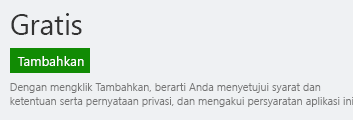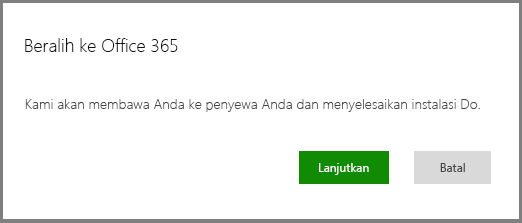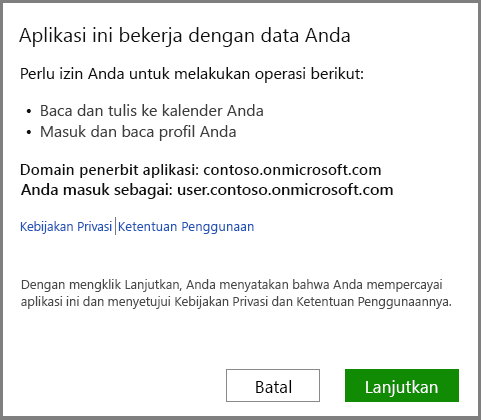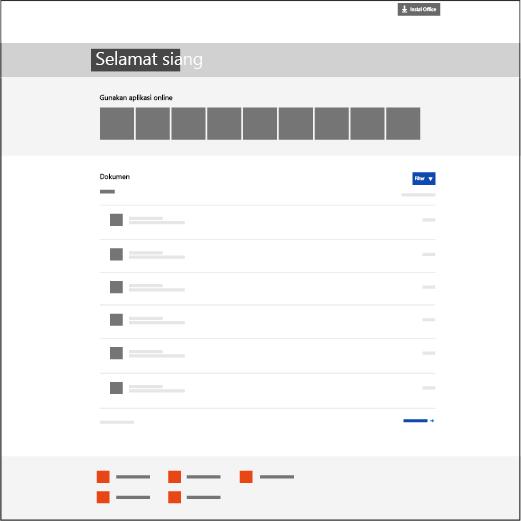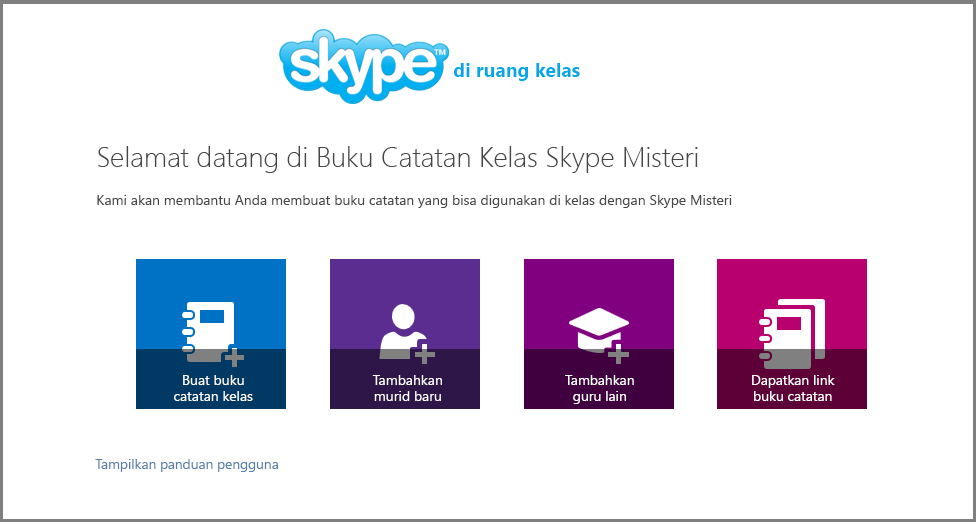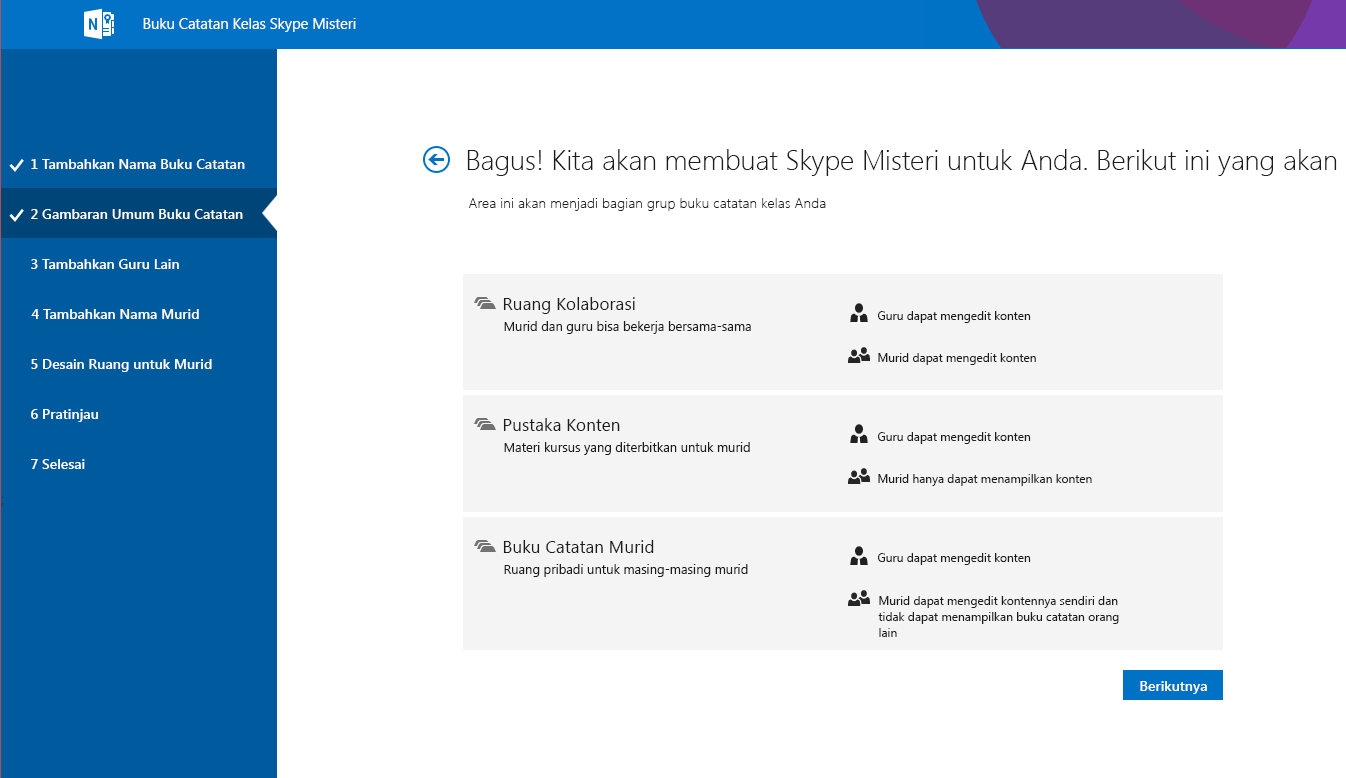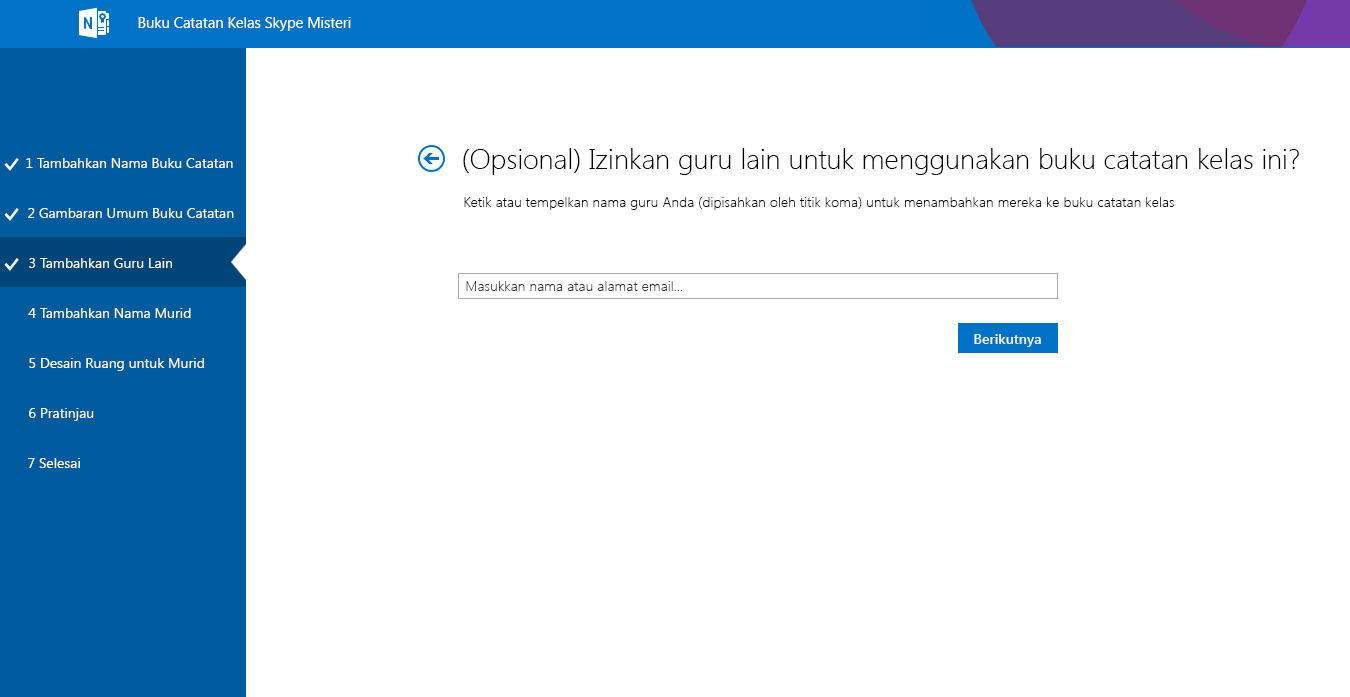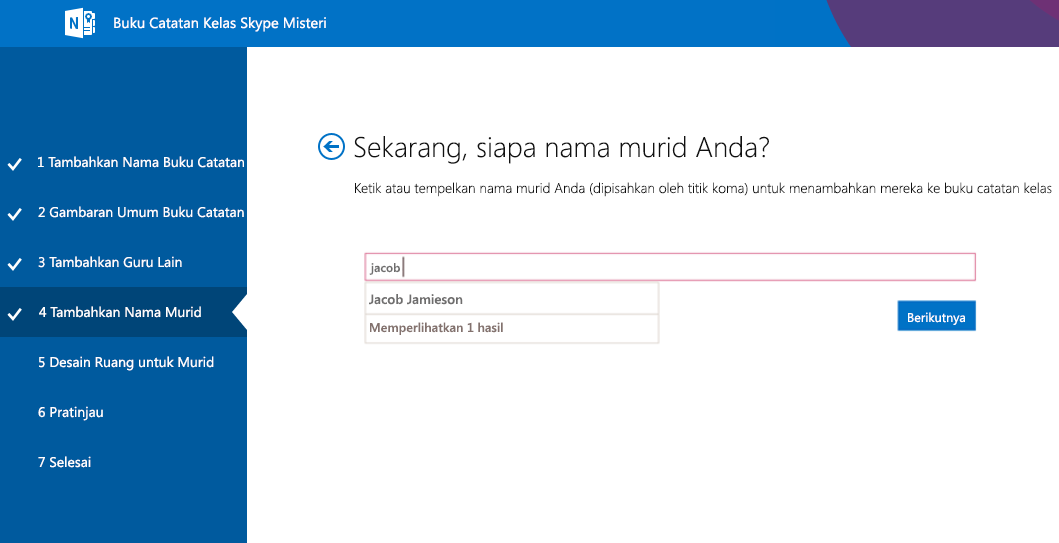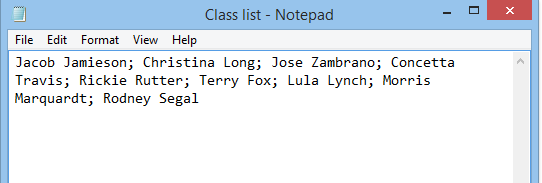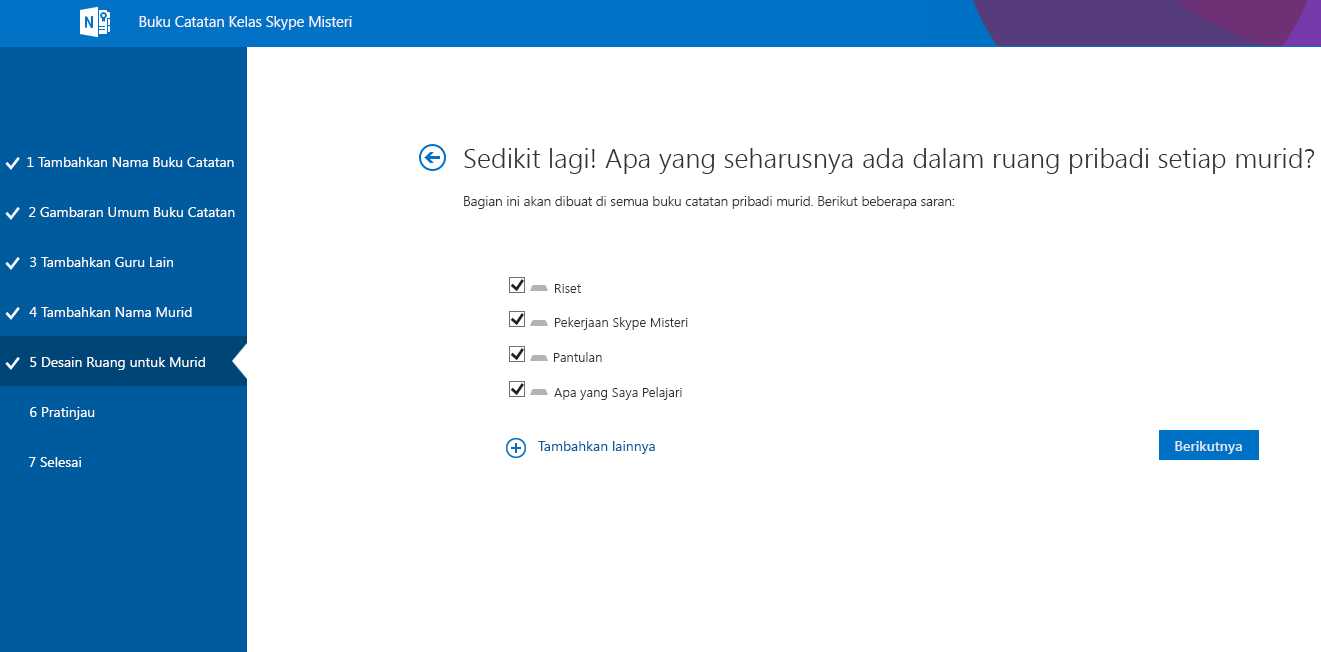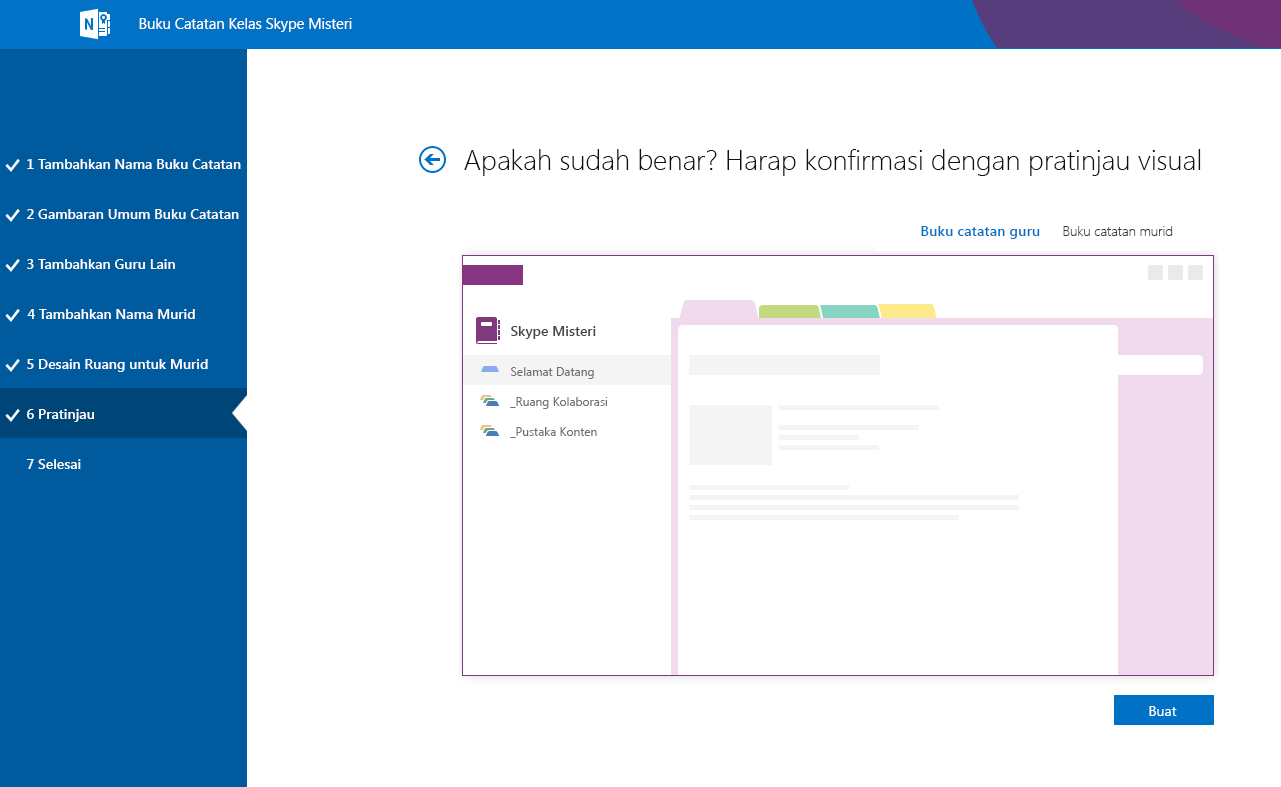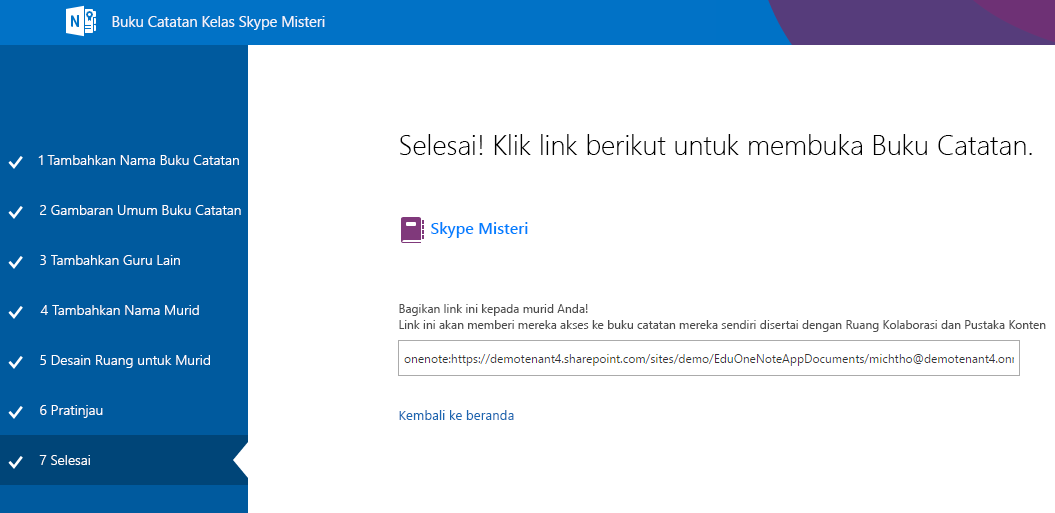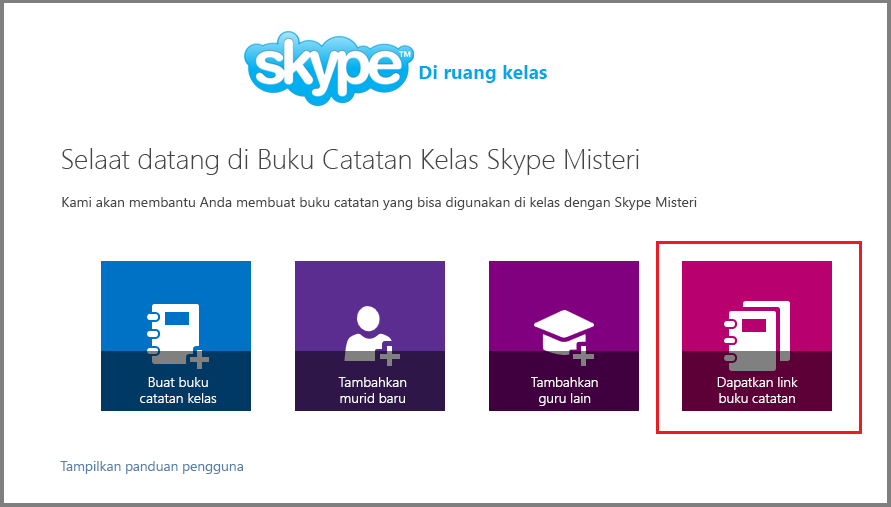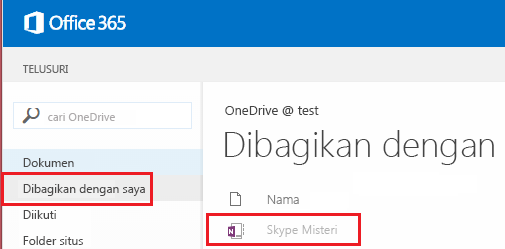Buku Catatan Kelas Skype Misteri adalah aplikasi untuk Office 365 yang membantu Anda menyiapkan OneNote sehingga kelas Anda dapat memainkan Game Skype Misteri. Aplikasi ini akan membuat Buku Catatan Kelas, yang menyertakan tiga tipe sub-buku catatan:
-
Ruang Kolaborasi – buku catatan bagi siswa dan pendidik kelas untuk berbagi, menata, dan berkolaborasi selama Skype Misteri.
-
Pustaka Konten – buku catatan untuk pendidik untuk berbagi materi kursus Skype Misteri dengan siswa. Pendidik bisa menambahkan dan mengedit materinya, tetapi untuk siswa, buku catatan bersifat baca-saja.
-
Buku Catatan Siswa – buku catatan pribadi yang dibagikan antara setiap pendidik dan siswa individu mereka. Pendidik bisa mengakses buku catatan ini kapan saja, tapi siswa tidak bisa melihat buku catatan siswa lain.
Apa yang akan Anda butuhkan
-
LanggananMicrosoft 365 untuk Pendidikan yang menyertakan SharePoint Online. Jika Anda tidak yakin anda memiliki ini, hubungi administrator TI anda untuk memverifikasi.
-
Akun organisasi untuk diri Anda sendiri (pengajar) dengan izin untuk menggunakan aplikasi Buku Catatan Kelas OneNote untuk membuat Buku Catatan Kelas.
-
Siswa Anda harus memiliki akun organisasiMicrosoft 365 .
Anda akan membutuhkan Internet Explorer 10 atau Internet Explorer 11 untuk menggunakan aplikasi Buku Catatan Kelas OneNote. Browser modern lain semestinya juga berfungsi.
MEMULAI
Menginstal aplikasi Buku Catatan Kelas Skype Misteri
-
Buka secara online ke https://store.office.com/.
-
Cari "Buku Catatan Kelas Skype Misteri" di Bursa.
-
Saat aplikasi muncul, pilih Tambahkan.
-
Pilih Lanjutkan.
-
Anda harus diminta untuk masuk ke Microsoft 365 dengan informasi akun Anda di https://portal.office.com/
-
Saat dialog di bawah muncul, pilih Lanjutkan.
-
Aplikasi sekarang akan diinstal di halaman Aplikasi Saya Anda.
Meluncurkan Buku Catatan Kelas Skype Misteri
-
Klik
-
Di Peluncur Aplikasi, pilih Aplikasi Saya.
-
Anda akan melihat aplikasi Buku Catatan Kelas Skype Misteri di daftar aplikasi tersedia untuk Anda.
-
Pilih aplikasi untuk membuka halaman Selamat Datang.
Membuat Buku Catatan Kelas
-
Klik Buat buku catatan kelas dari opsi yang tersedia.
-
Beri nama buku catatan baru Anda, lalu klik Berikutnya.
Catatan: Setiap buku catatan yang Anda buat harus memiliki nama unik, dan tidak bisa memuat karakter # / * ? " | < > : . % ' \.
Menambahkan pengajar ke buku catatan kelas Anda
Di layar ini, Anda memiliki opsi untuk menambahkan pengajar lain ke Buku Catatan Kelas Anda. Pendidik apa pun yang ditambahkan akan memiliki izin yang sama seperti Anda. Anda bisa menambahkan sebanyak yang Anda mau.
-
Masukkan pengajar yang ingin Ditambahkan, lalu pilih Berikutnya.
Menambahkan siswa Anda ke Buku Catatan Kelas Anda
Anda dapat menambahkan siswa Secara individu atau kolektif.
Catatan: Siswa Anda harus memiliki akun organisasiMicrosoft 365 untuk melanjutkan langkah ini. Jika Anda tidak yakin apakah mereka memilikinya, tanyakan kepada administrator TI.
Menambahkan siswa secara individual
-
Ketikkan nama siswa dalam kotak teks dan pilih kecocokan mereka di menu menurun.
Tips: Saat mengetik, aplikasi tersebut akan mencari kemungkinan kecocokan. Misalnya, Anda bisa mengetik "Jacob" dan aplikasi akan menemukan semua siswa yang cocok dengan nama itu.
-
Ulangi hingga Anda menambahkan semua siswa, lalu pilih Berikutnya.
Menambahkan siswa secara kolektif
-
Untuk menambahkan banyak siswa sekaligus, salin dan tempelkan daftar nama siswa, yang dipisahkan oleh titik koma, ke dalam kotak teks.
Tips: Setelah Anda menempel nama-nama siswa ke dalam kotak teks, aplikasi akan mencari setiap nama. Aplikasi mungkin memerlukan waktu beberapa saat untuk secara otomatis menemukan tiap nama. Untuk setiap nama yang tidak ditemukan kecocokan, Anda bisa mengetik ulang nama atau menghapus nama dari kotak teks.
-
Setelah menambahkan semua siswa untuk kelas dan nama telah diatasi sepenuhnya, pilih Berikutnya.
Mulai dengan bagian buku catatan setiap siswa
-
Biarkan kotak dicentang di samping bagian Skype Misteri default yang Anda inginkan untuk dimiliki setiap buku catatan siswa.
-
Pilih Tambahkan lainnya untuk menambahkan bagian tambahan di setiap buku catatan siswa.
-
Pilih Berikutnya setelah selesai.
Tips: Kami menyarankan agar Anda membuat nama bagian yang sesuai dengan aktivitas Skype Misteri, bukan unit. Misalnya, gunakan aktivitas seperti Riset, Pekerjaan Skype Misteri, Apa Yang Saya Pelajari, dan Refleksi.
Catatan: Anda juga bisa menambahkan, menghapus, dan menghapus bagian secara langsung di buku catatan siswa Anda setelah Buku Catatan Kelas dibuat.
Menyelesaikan Buku Catatan Kelas Anda
-
Klik Buku catatan guru, dan Buku catatan siswa untuk memverifikasi bagaimana sub-buku catatan dan bagian akan dibuat untuk kelas. Pilih
-
Klik link nama buku catatan untuk membuka Buku Catatan Kelas Anda di OneNote. Segera setelah buku catatan itu siap untuk siswa, email hyperlink yang terlihat di kotak teks untuk kelas Anda agar dibuka oleh siswa.
Simpan salinan link ini untuk catatan Anda atau ambil link ini nanti di OneNote 2013 dengan mengklik kanan buku catatan kelas dalam daftar buku catatan, lalu mengklik Salin Link ke Buku Catatan.
-
Tips: Link yang sama digunakan oleh setiap orang dalam satu kelas untuk mengakses buku catatan kelas. Jika Anda membuat buku catatan untuk beberapa kelas, setiap link akan berbeda.
Tips: Anda mungkin ingin menambahkan konten dengan menempatkannya di Pustaka Konten sebelum mengundang siswa Anda untuk membuka Buku Catatan Kelas. Simpan salinan link dalam catatan selagi Anda menyiapkan buku catatan dan membagikannya dengan siswa saat Anda sudah siap.
-
Dapatkan tautan ke Buku Catatan Kelas apa pun yang Anda miliki
Untuk menemukan link ke Buku Catatan Kelas yang Anda miliki, cukup luncurkan aplikasi dan pilih Dapatkan link buku catatan.
Ini akan memunculkan halaman yang memperlihatkan semua Buku Catatan Kelas yang Anda buat dan tautan ke masing-masing buku catatan. Pilih tautan, tekan CTRL+C untuk menyalinnya, lalu tempelkan tautan ke dalam email untuk dikirimkan kepada siswa Anda.
Bantu siswa Anda menemukan Buku Catatan Kelas mereka
Siswa dapat menemukan semua Buku Catatan Kelas baru di OneDrive dalam folder Dibagikan dengan saya.